Як генерувати 4-значні випадкові числа в excel
Ви можете використати двоетапний процес, щоб створити 4-значне випадкове число в Excel:
Крок 1: Використовуйте RANDBETWEEN()
=RANDBETWEEN(0, 9999)
Це призведе до випадкового цілого числа від 0 до 9999 (наприклад, можливо, число 468).
Крок 2: Використовуйте TEXT()
=TEXT( A1 , "0000")
Це додасть початкові нулі до числа, якщо необхідно, щоб переконатися, що число має 4 цифри (наприклад, це перетворить 468 на 0468).
У наступному прикладі показано, як на практиці згенерувати 4-значне випадкове число в Excel.
Приклад: як створити 4-значне випадкове число в Excel
Спочатку введемо таку формулу в клітинку A1 , щоб створити випадкове ціле число від 0 до 9999:
=RANDBETWEEN(0, 9999)
Потім ми можемо перетягнути цю формулу в інші комірки в стовпці A, щоб створити кілька 4-значних випадкових чисел:
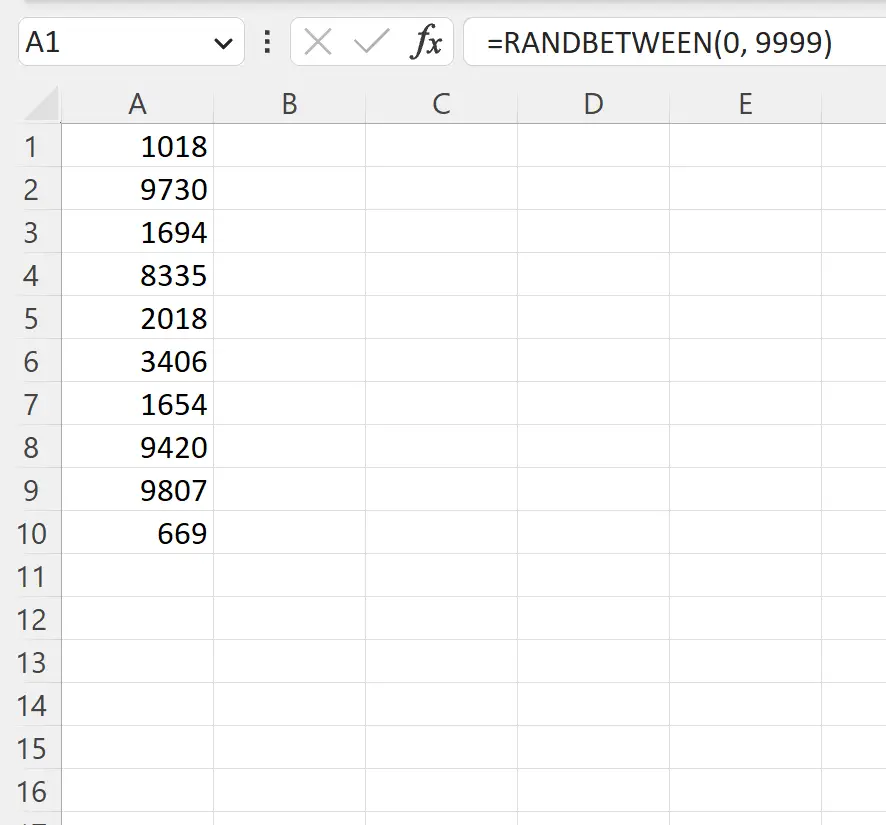
Зауважте, що кожна клітинка в стовпці A містить випадкове ціле число від 0 до 9999.
Також зауважте, що остання клітинка в стовпці не містить 4 цифр.
Щоб переконатися, що кожна клітинка в стовпці A містить 4 цифри, ми можемо ввести таку формулу в клітинку B1 :
=TEXT( A1 , "0000")
Потім ми можемо перетягнути та заповнити цю формулу в кожній клітинці, що залишилася в стовпці B:
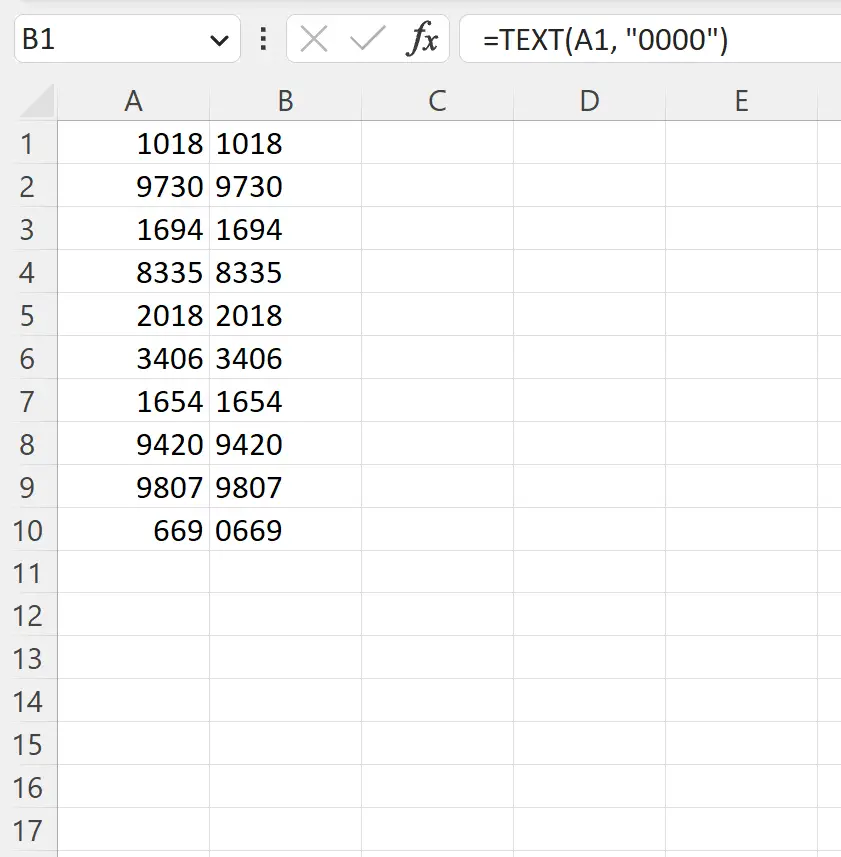
Кожна клітинка в стовпці B тепер містить 4-значне випадкове число.
Зауважте, що якщо ви хочете згенерувати 4-значне випадкове число за один крок, ви можете просто скористатися такою формулою:
=RANDBETWEEN(1000, 9999)
Це згенерує випадкове ціле число від 1000 до 9999.
Єдиним недоліком цього підходу є те, що першою цифрою буде неможливо мати нуль.
Додаткові ресурси
У наступних посібниках пояснюється, як виконувати інші типові завдання в Excel:
Як створити випадкове число між діапазоном у Excel
Як випадково вибрати комірки на основі критеріїв у Excel
Як вибрати випадкову вибірку в Excel